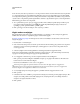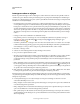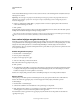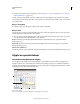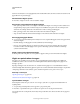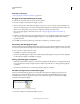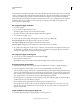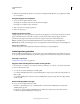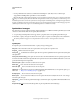Operation Manual
188
INDESIGN GEBRUIKEN
Tekst
Laatst bijgewerkt 20/5/2011
4 Definieer de velden Zoeken naar en Wijzigen in. (Zie “Metatekens voor zoeken” op pagina 180 en “Zoeken met
GREP-uitdrukkingen” op pagina 176.)
5 Klik op de knop Zoekopdracht opslaan in het dialoogvenster Zoeken/Wijzigen en typ een naam voor de query.
Als u de naam van een bestaande query kiest, wordt u gevraagd of u deze wilt vervangen. Klik op Ja als u de bestaande
query wilt bijwerken.
Query's verwijderen
❖ Selecteer de query in de lijst Query en klik op de knop Query verwijderen.
Query's laden
Aangepaste query's worden opgeslagen als XML-bestanden. De namen van aangepaste query's worden weergegeven
in de lijst Query in het dialoogvenster Zoeken/Wijzigen.
❖ Als u een query van iemand hebt gekregen en u wilt de query laden om deze in de lijst Query weer te geven, dient
u het querybestand naar de desbetreffende locatie te kopiëren:
Mac OS Gebruikers\[gebruikersnaam]\Bibliotheek\Preferences\Adobe InDesign\[versie]\[taal]\Find-Change
Queries\[type query]
Windows XP Documents and Settings\[gebruikersnaam]\Application Data\Adobe\InDesign\[versie]\[taal]\Find-
Change Queries\[type query]
Windows Vista en Windows 7
Gebruikers\[gebruikersnaam]\AppData\Roaming\Adobe\InDesign\[versie]\[taal]\Find-Change Queries\[type query]
Glyphs en speciale tekens
Overzicht van het deelvenster Glyphs
U voert glyphs in met gebruik van het deelvenster Glyphs. Aanvankelijk ziet u in dit deelvenster de glyphs in het
lettertype waarin de cursor zich bevindt, maar u kunt een ander lettertype weergeven, een tekststijl in het lettertype
weergeven (bijvoorbeeld Light, Regular of Bold) en een subset weergeven van de glyphs in het lettertype (bijvoorbeeld
wiskundige symbolen, cijfers of leestekensymbolen).
Het deelvenster Glyphs
A. Een subset van glyphs tonen B. Gereedschapstip C. Lettertypelijst D. Lettertypestijl
A
B
C D